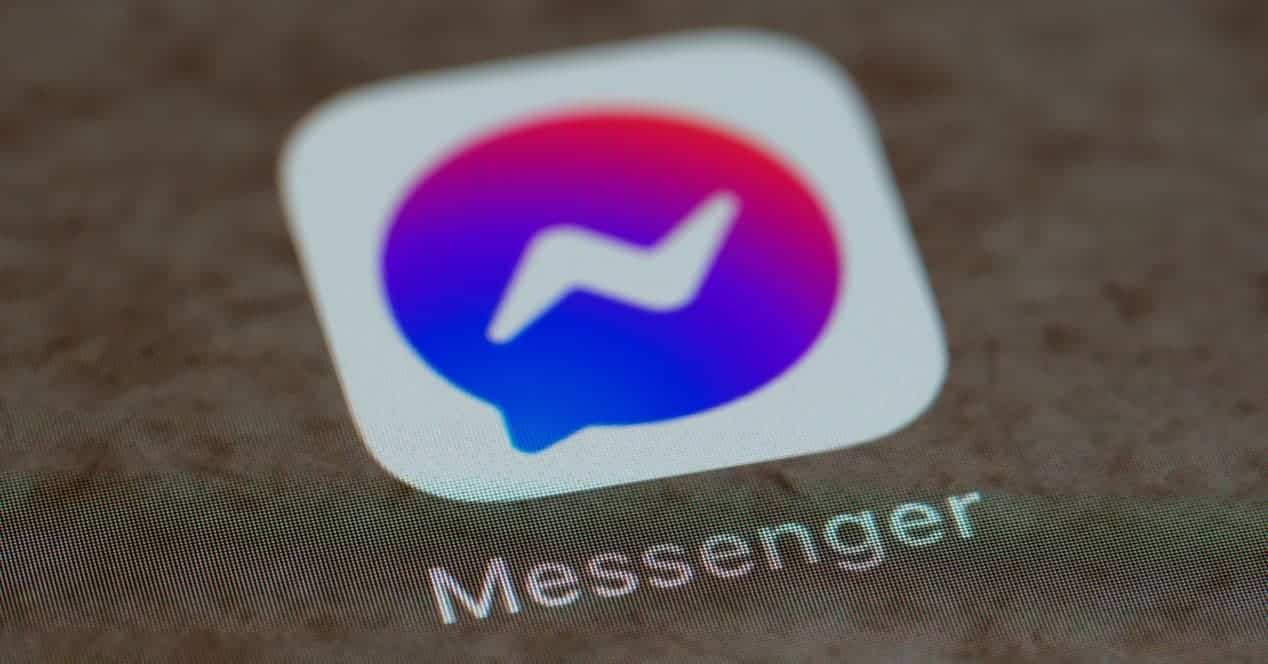
Если вы используете Facebook Messenger, есть очень любопытная особенность, о которой большинство людей не знает. ты можешь поставить их ники, или псевдонимы, к вашим контактам в разговорах с ними. Это может помочь вам легко идентифицировать их среди стольких похожих имен, которые мы сохранили, а также быть забавным, когда вы разговариваете с ними. По этой причине мы объясним вам шаг за шагом и с изображениями, как вы можете изменить псевдоним ваших контактов в Messenger.
Шаги, которые необходимо выполнить, чтобы изменить псевдоним в Messenger
Facebook Messenger позволяет нам отправлять и получать текстовые сообщения, обмениваться изображениями, файлами и т. д. Кроме того, это еще один вариант для совершения голосовых и видеозвонков. Но когда у вас много контактов в Messenger, а это случается очень часто, это немного сбивает с толку. Прежде всего потому, что большинство ваших друзей имеют привычку называть себя так же, и вы отправили Хосе Мартину то, что было для Хосе Мартинеса.
Чтобы решить эту проблему, и в течение достаточно долгого времени, применение Messenger позволяет назначить зарубка или пользовательский никнейм в контакты Что у вас есть на нем? Однако эта функция практически не используется или неизвестна.
Не волнуйтесь, мы шаг за шагом объясним, как поставить этот никнейм.
Шаг 1. Загрузите Facebook Messenger на свой мобильный телефон, если у вас его нет
Обратите внимание, что эта функция доступна только для приложение с iOS или Android, вы не сможете изменить его в Messenger Что вы используете в сети?. Итак, если вы еще не загрузили его на свой мобильный телефон, сделайте это сейчас в Play Store или магазине Apple.
Шаг 2: Выберите контакт из Messenger
Запускаем приложение и из появившегося на экране списка контактов, Ищем и выбираем ту, на которую хотим поменять зарубка. То есть то, что появляется в верхней части коты что у нас с ним
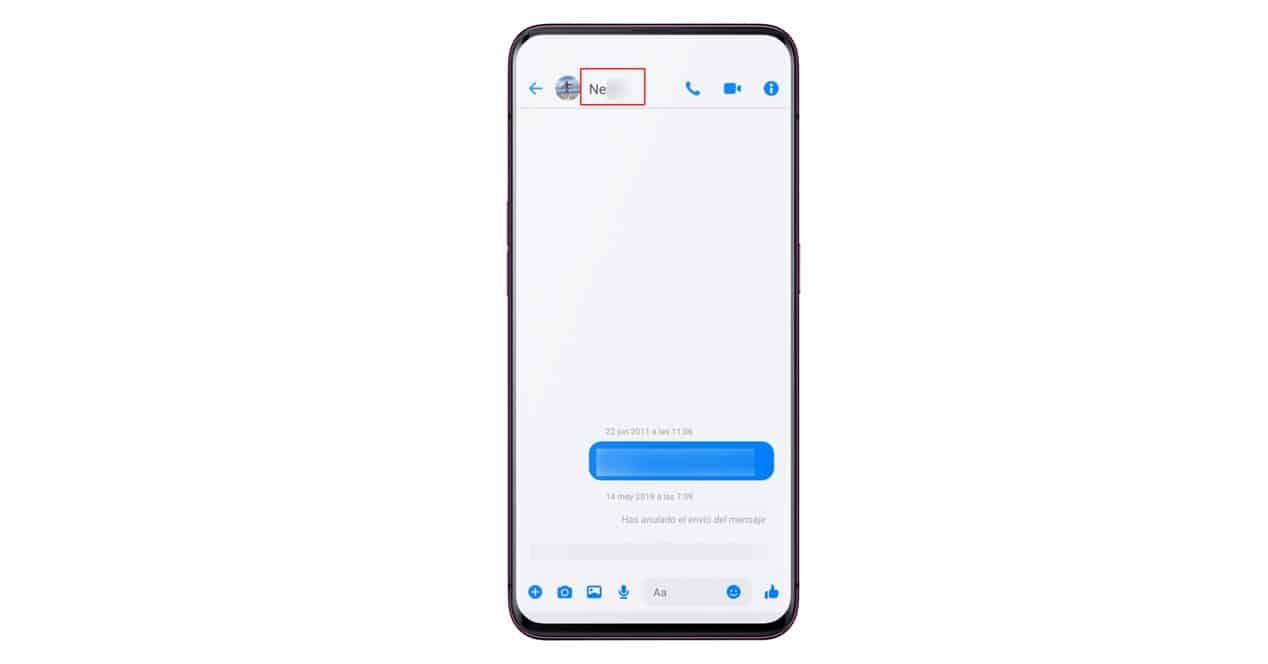
Для этого мы можем щелкнуть первую вкладку чата вверху, выбрав разговор, который у нас есть с контактом, и щелкнув его, чтобы войти. Мы также можем выбрать вкладку контактов со значком маленького человека и найти ее по имени среди всего, что у нас есть на Facebook.
Шаг 3. Показать информацию о профиле
Как только мы в беседе с нашим контактом, если посмотреть, с правой стороны мы увидим иконку с информационным символом состоящий из белой буквы i в синем круге.
Нажимаем там.
Это приводит нас к экрану со всей контактной информацией. Там мы увидим варианты совершения аудио- или видеовызова, просмотра профиля, отключения звука нашего контакта, создания групп и т. д.
Ну вот, в основной части экрана появляется нужный нам вариант и вот это называется прозвища.
Нажимаем в нем.

Шаг 4: Введите новый псевдоним нашего контакта
Вы увидите, что это приведет нас к новому экрану с нашим профилем, а также фотографией выбранного контакта, а также словами «Определить псевдоним» на обоих. мы можем надеть зарубка нам тоже, но в данном случае мы хотим сделать это с контактом, поэтому мы нажимаем на него.
Это вызовет плавающий ящик в котором говорится, что наш контакт увидит это только в разговоре. Пишем никнейм который хотим чтобы теперь идентифицировать этот контакт в чатах.
Нажмите «Сохранить».
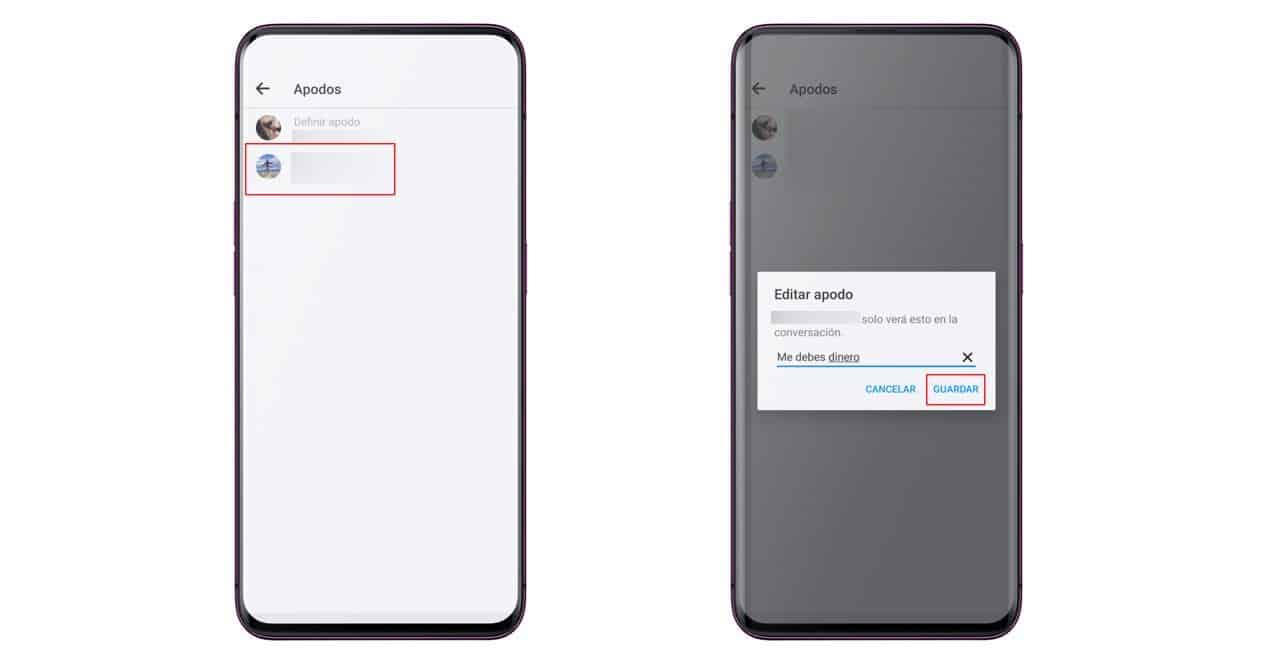
Теперь, если мы перейдем к экрану чата с этим контактом, мы увидим, что псевдоним выбранного нами контакта появляется вверху вместо его имени. Точно так же в истории чата также появляется, что мы изменили ваш зарубка.
Как вы увидите, это означает, что другой всегда увидит, что ты делаешь, так что не давайте псевдонимы, которые вы не хотите, чтобы другой человек не знал.
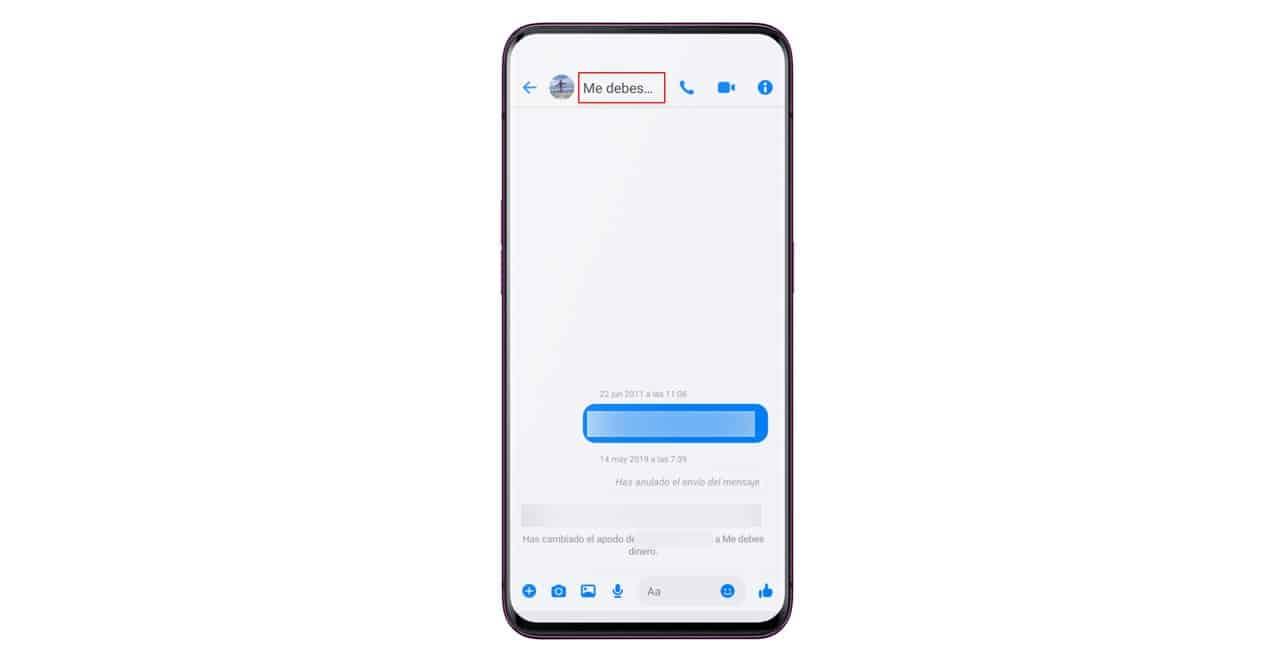
Наконец, обратите внимание, что это только изменит зарубка в нашем с ней разговоре и больше нигде. Например, если мы перейдем на вкладку контактов, мы увидим, что она продолжает отображаться с именем, которое человек указал на Facebook.
И какой смысл в том, что мы можем также изменить наш никнейм в Messenger?
Помимо того, что вы можете пошутить или назвать нас так, как мы хотим, вы уже поняли, что другой человек также может изменить ваш никнейм. Так что, если вам это не нравится, вы можете изменить его для разговора и начать огромную трату времени, играя, чтобы все время менять друг другу ники.
Могу ли я изменить псевдоним моих контактов в приложении Facebook Messenger Lite?
Да, все то, что мы показываем, вы можете сделать как в приложении Facebook нормальный, как и в его варианте, Lite Посланник.
На самом деле, если у вас есть Android и вы не используете Facebook, мы рекомендуем эту вторую версию (если у вас iPhone, не повезло, Facebook загрузил Lite Посланник для iOS и не похоже, что он вернется).
Более того, скриншоты инструкций, которые мы вам показали, сделаны в Lite Посланник андроид. То, что вы увидите в нем, практически такое же, как и в основном приложении, просто в профиле наших контактов появляется больше возможностей, например, для создания секретного чата.
Эта версия приложение это сделано для мобильных телефонов с меньшей мощностью или для сетей 2G и областей с небольшим покрытием. Это правда, что вы упускаете некоторые функции, такие как зашифрованная связь с коты секреты, но я думаю, что на данный момент никто не обращается к Facebook и его приложениям, когда хочет общаться, сохраняя при этом конфиденциальность.
Правда в том, что Lite Посланник работает намного лучше и быстрее на любом телефоне. Кроме того, он намного легче (речь идет о более чем 200 мегабайтах в основном приложении сразу после его установки по сравнению с примерно 25 мегабайтами в случае версии Lite). Это также несколько менее агрессивно по отношению к конфиденциальности, что в случае с Facebook всегда пригодится.
Как видите, в процедуре нет никакой загадки и теперь вы знаете, шаг за шагом, как изменить никнейм ваших контактов в беседах. Messenger.